Cách khắc phục sự cố khởi động trong Multilogin 6
Không thể khởi động Multilogin hoặc bị kẹt trong vòng lặp tải?
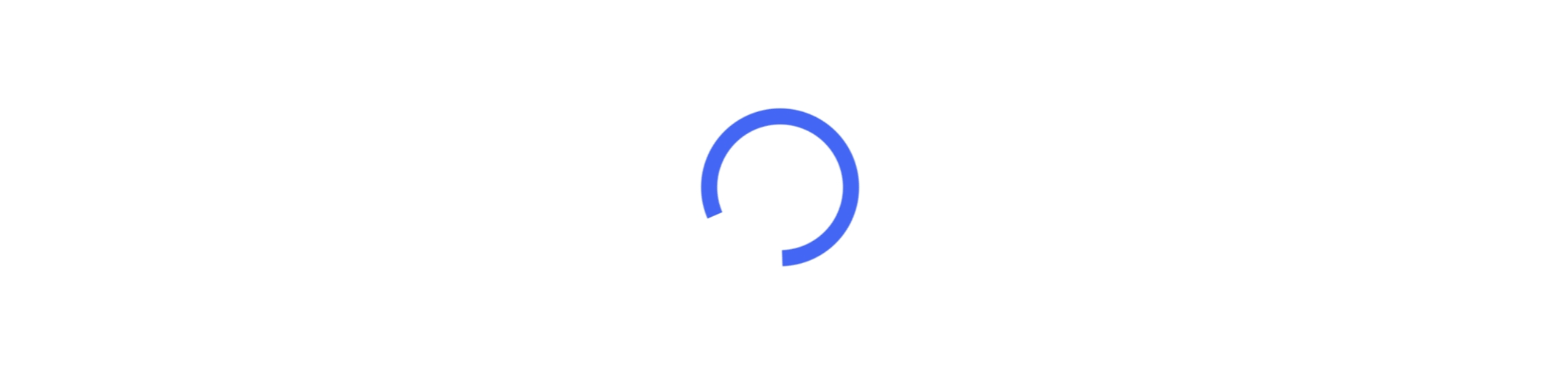
Đừng căng thẳng – đây là cách khắc phục dễ dàng. Chúng ta hãy cùng xem qua một số giải pháp nhanh chóng và giúp bạn bắt đầu và chạy ngay lập tức!
Đồng bộ múi giờ hệ thống
Timezone VI
Nếu bạn gặp sự cố với một số tính năng trong Multilogin, chẳng hạn như phiên đăng nhập không hoạt động bình thường hoặc bị nhầm lẫn, vấn đề có thể nằm ở việc múi giờ trên máy tính của bạn không đồng bộ chính xác. Đừng lo lắng – đây là cách khắc phục!
Windows
Sử dụng Multilogin X? Đóng ứng dụng máy tính để bàn 🖥️ hoặc ngắt kết nối tác nhân nếu bạn đang dùng giao diện web 🌐.
- Đăng xuất khỏi tài khoản Multilogin của bạn
- Vào cài đặt Windows của bạn bằng cách nhấp vào "Bắt đầu" → "Cài đặt"
- Chọn mục "Thời gian & ngôn ngữ" → "Ngày & giờ"
- Bật cài đặt "Đặt múi giờ tự động" và "Đặt giờ tự động" và nhấp vào "Đồng bộ hóa ngay"

macOS
Sử dụng Multilogin X? Đóng ứng dụng máy tính để bàn 🖥️ hoặc ngắt kết nối tác nhân nếu bạn đang dùng giao diện web 🌐.
- Đăng xuất khỏi tài khoản Multilogin của bạn
- Vào “Cài đặt hệ thống” → “Chung”
- Chọn phần “Ngày & Giờ”
- Bật cài đặt “Đặt thời gian và ngày tự động” và “Đặt múi giờ tự động bằng vị trí hiện tại của bạn”

Không thể đồng bộ hóa ngày hoặc giờ vì tùy chọn "Tự động đặt múi giờ" không khả dụng? Hãy vào cài đặt vị trí và bật vị trí ban đầu của bạn để bật. Sau khi hoàn tất, nút sẽ được kích hoạt.
Windows
- Vào cài đặt Windows của bạn bằng cách nhấp vào “Bắt đầu” → “Cài đặt”
- Chọn “Quyền riêng tư & bảo mật” → “Vị trí”
- Bật tùy chọn “Dịch vụ định vị” và “Cho phép ứng dụng truy cập vị trí của bạn”

macOS
- Vào “Cài đặt hệ thống” → “Quyền riêng tư & Bảo mật”
- Bật tính năng “Dịch vụ định vị”

Kiểm tra ứng dụng của bên thứ 3
3rd-party apps VI
Một số ứng dụng trên máy tính của bạn, chẳng hạn như chương trình diệt vi-rút, tường lửa, VPN và công cụ proxy, có thể gây ảnh hưởng đến Multilogin. Những ứng dụng này có thể khiến Multilogin không hoạt động bình thường hoặc khiến mọi thứ chạy chậm hơn.
Sau đây là một số cách khắc phục nhanh:
- Gỡ cài đặt các ứng dụng này
- Nếu bạn thực sự cần chúng, hãy tạm thời tắt các ứng dụng hoặc thêm Multilogin vào whitelist trong phần cài đặt
Điều này sẽ giúp giải quyết vấn đề và đảm bảo mọi thứ hoạt động trơn tru!
Cách giải quyết xung đột với ứng dụng của bên thứ 3 trên Windows:
Ứng dụng diệt vi-rút
- Vào “Cài đặt” → “Quyền riêng tư & bảo mật” → “Bảo mật Windows ” → “Bảo vệ khỏi vi-rút & mối đe dọa”

- Chọn “Quản lý cài đặt” rồi tắt tất cả các thông số trong cửa sổ hiển thị

Tường lửa
- Vào “Cài đặt” → “Quyền riêng tư & bảo mật” → “Bảo mật Windows ” → “Tường lửa & bảo vệ mạng”

- Tắt tất cả các thông số trong cửa sổ hiển thị

VPN
Gỡ cài đặt ứng dụng VPN:
- Mở “Bảng điều khiển” → “Chương trình” → “Chương trình và Tính năng”
- Nhấp chuột phải vào ứng dụng VPN → “Gỡ cài đặt”

Tắt ứng dụng VPN: mở menu trên thanh tác vụ → nhấp chuột phải vào ứng dụng VPN → nhấp vào “Thoát”

Tắt tiện ích mở rộng VPN trong trình duyệt: đừng quên kiểm tra và tắt tiện ích mở rộng VPN mà bạn đã cài đặt trong trình duyệt của mình, ví dụ như Chrome :

Cách giải quyết xung đột với ứng dụng của bên thứ 3 trên macOS:
hệ thống bảo mật macOS
Nếu ứng dụng bị hạn chế bởi hệ thống bảo mật macOS , bạn có thể truy cập ứng dụng theo cách sau:
- Mở “Cài đặt hệ thống” → “Quyền riêng tư & Bảo mật” → “Bảo mật”
- Nhấp vào "Mở vẫn mở" cho các ứng dụng
Chúng tôi khuyên bạn nên thay đổi giá trị “Cho phép ứng dụng từ” thành “App Store & Nhà phát triển đã biết”.

Ứng dụng diệt vi-rút
- Đi tới “Finder” → “Go” → “Application”
- Nhấp chuột phải vào ứng dụng diệt vi-rút → “Di chuyển đến Thùng rác”

Tường lửa
- Mở “Menu Apple” → “Tùy chọn hệ thống” → “Mạng”
- Vào tab “Tường lửa” và tắt nó đi

VPN
Gỡ cài đặt ứng dụng VPN:
- Đi tới “Finder” → “Go” → “Application”
- Nhấp chuột phải vào ứng dụng VPN → “Di chuyển đến Thùng rác”

Tắt ứng dụng VPN: nhấp chuột phải vào ứng dụng VPN trên thanh menu → chọn “Thoát <tên ứng dụng>”.

Tắt tiện ích mở rộng VPN trong trình duyệt: Đừng quên kiểm tra và tắt các tiện ích mở rộng VPN mà bạn đã cài đặt trên trình duyệt. Dưới đây là ví dụ cho trình duyệt Safari:
- Chọn “Safari” → “Cài đặt” (hoặc “Tùy chọn”) → nhấp vào “Tiện ích mở rộng”
- Để tắt tiện ích mở rộng, hãy bỏ chọn hộp kiểm của tiện ích mở rộng đó
Kiểm tra ISP
ISP VI
Đôi khi, các nhà cung cấp dịch vụ Internet (ISP) chặn các nhà cung cấp proxy hoặc thậm chí là cả Multilogin. Sau đây là cách kiểm tra và khắc phục:
- Hãy thử kết nối thông qua VPN: điều này có thể vượt qua các hạn chế của ISP
- Chuyển đổi mạng: sử dụng Wi-Fi khác hoặc biến điện thoại của bạn thành điểm phát sóng bằng dữ liệu di động
- Kiểm tra tốc độ: nếu nhà cung cấp dịch vụ Internet (ISP) hiện tại của bạn chậm, việc thay đổi mạng cũng có thể cải thiện hiệu suất
Nếu sự cố được giải quyết bằng các bước này thì có khả năng là do ISP của bạn gây ra.
Làm mới các thành phần
Dep MLA
Hành động này hoàn toàn an toàn! Nó làm mới các thành phần ứng dụng cần thiết để Multilogin hoạt động trơn tru. Không có dữ liệu nào bị mất trong quá trình này, vì vậy bạn có thể yên tâm! 😊
Windows
- Đóng Multilogin
- Đi đến thư mục
C:\Users\%username%\.multiloginapp.com\data - Xóa thư mục deps
- Khởi chạy Multilogin và đợi cho đến khi các thành phần của trình duyệt được tải xuống lại và thanh tiến trình màu xanh lá cây ở trên cùng biến mất
Ngoài ra, bạn có thể vào "My account" trong ứng dụng Multilogin và nhấp vào "Open logs directory", sau đó đóng Multilogin . Trong cửa sổ mở ra, hãy đi lên một thư mục và nhập thư mục dữ liệu . Sau đó, tiến hành từ bước 3.
macOS
- Đóng Multilogin
- Mở thư mục người dùng của bạn trong Finder
- Nhấn
Cmd + Shift + .(dấu chấm) để hiển thị các tệp ẩn - Vào thư mục .multiloginapp.com → data
- Xóa thư mục deps
- Khởi chạy Multilogin và đợi cho đến khi các thành phần của trình duyệt được tải xuống lại và thanh tiến trình màu xanh lá cây ở trên cùng biến mất
Linux
- Đóng Multilogin
- Đi đến thư mục
/home/%username%/.multiloginapp.com/data - Xóa thư mục deps
- Khởi chạy Multilogin và đợi cho đến khi các thành phần của trình duyệt được tải xuống lại và thanh tiến trình màu xanh lá cây ở trên cùng biến mất
Ngoài ra, bạn có thể vào "My account" trong ứng dụng Multilogin và nhấp vào "Open logs directory", sau đó đóng Multilogin . Trong cửa sổ mở ra, hãy đi lên một thư mục và nhập thư mục dữ liệu . Sau đó, tiến hành từ bước 3.
Không có cách nào giúp được sao?
Nếu sự cố vẫn tiếp diễn – ngay cả sau khi đã thử tất cả các bước trong bài viết này – hãy gửi cho chúng tôi nhật ký của bạn. Chúng tôi sẽ điều tra và giúp bạn 🛠️
Logs MLA VI
Nếu bạn có thể đăng nhập
- Khởi động lại Multilogin
- Tạo lại sự cố và cố gắng tái tạo thông báo lỗi đã nhận được
- Vào "Tài khoản của tôi"
- Nhấp vào "Mở thư mục nhật ký"
- Lưu trữ tất cả các tệp nhật ký trong thư mục
- Gửi tệp ZIP hoặc RAR đến [email protected]

Nếu bạn không thể đăng nhập
Windows
- Đóng Multilogin
- Đi đến thư mục
C:\Users\%username%\.multiloginapp.com\log
- Lưu trữ tất cả các tệp nhật ký trong thư mục
- Gửi tệp ZIP hoặc RAR đến [email protected]
macOS
- Đóng Multilogin
- Mở thư mục người dùng của bạn trong Finder
- Nhấn
Cmd + Shift + .(dấu chấm) để hiển thị các tệp ẩn - Vào thư mục .multiloginapp.com → log
- Lưu trữ tất cả các tệp nhật ký trong thư mục
- Gửi tệp ZIP hoặc RAR đến [email protected]
Linux
- Đóng Multilogin
- Đi đến thư mục
/home/%username%/.multiloginapp.com/log - Lưu trữ tất cả các tệp nhật ký trong thư mục
- Gửi tệp ZIP hoặc RAR đến [email protected]


